Blocarea unui site web pe desktop, indiferent dacă esteWindows 10 PC, un PC Linux sau un Mac, este la fel de simplu ca editarea unui fișier gazdă. Pentru computere desktop, puteți găsi, de asemenea, o mulțime de aplicații diferite de blocare a conținutului care fac instrumente excelente de control parental. Pe telefoane mobile, lucrurile sunt diferite și pe iOS, lucrurile sunt mult mai restrânse. Cu toate acestea, nu există atât de multă libertate de a face modificări la nivel de sistem de operare, dacă folosiți iOS 12 sau o versiune ulterioară, puteți utiliza Screen Time pentru a bloca site-urile de pe iOS.
Blocați site-urile web pe iOS
Deschideți aplicația Setări pe iPhone sau iPad șiatingeți Time Screen. Va trebui să îl activați pentru a utiliza restricțiile de conținut. Odată activată, atingeți „Restricții de conținut și confidențialitate”. Pe ecranul următor, atingeți „Restricții de conținut”. Atingeți preferința „Conținut web”.

În ecranul Conținut Web, selectați „Limitați adulțiSite-uri. După ce selectați această opțiune, vor apărea două noi opțiuni în care puteți să site-urile cu lista neagră și lista albă. În secțiunea „Nu permiteți niciodată”, atingeți „Adăugați site-ul web”.
Introduceți adresa URL pe site-ul web pe care doriți să îl blocați și sunteți bine să accesați. Toate paginile din domeniu vor fi acum blocate.
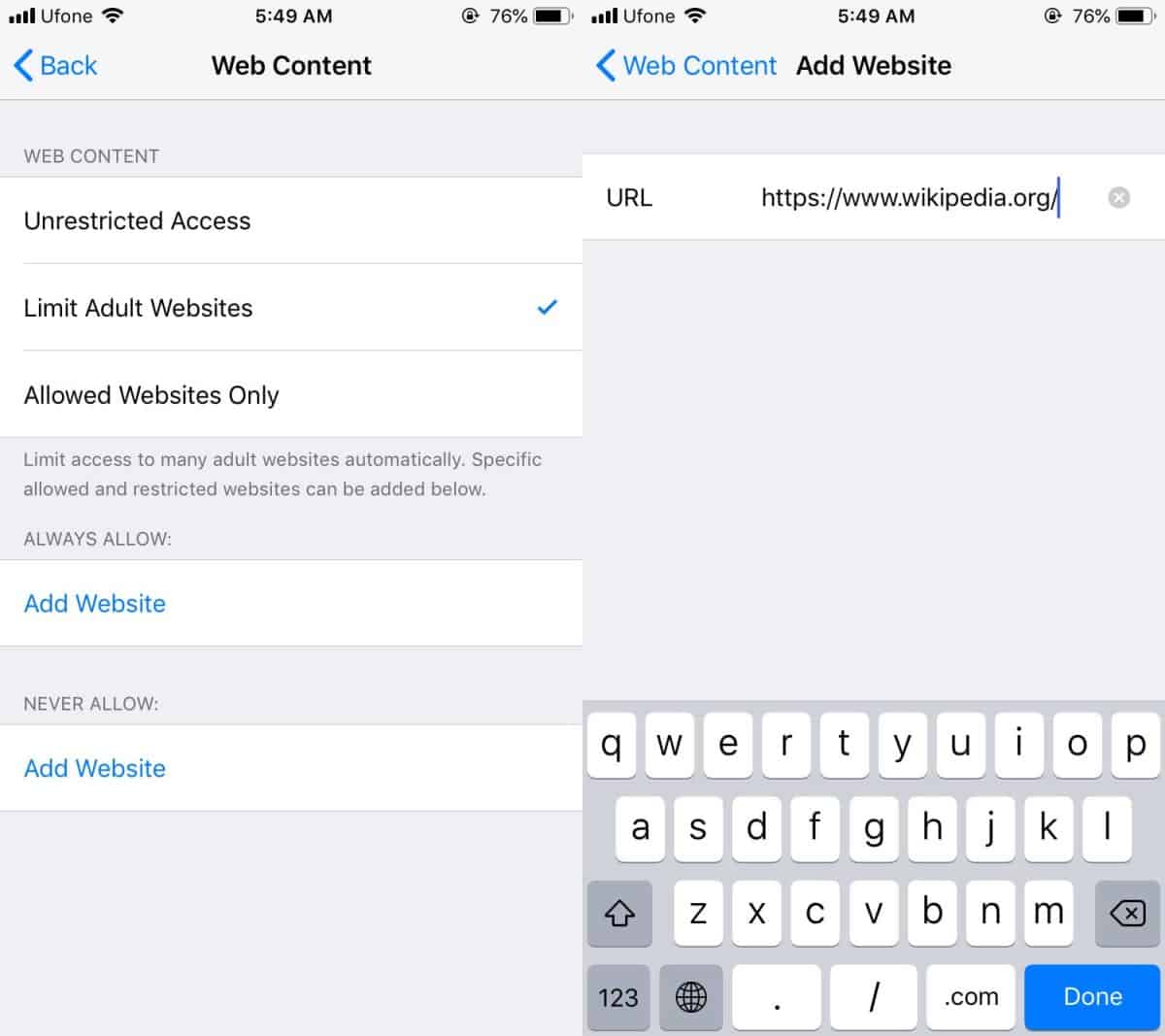
Când încercați să vizitați site-ul, indiferent dece browser folosiți, nu se va încărca. Eroarea de încărcare vă va spune că site-ul web nu se poate încărca, deoarece este blocat sau pentru că nu este permis pe dispozitiv. Dacă setați acest lucru pentru un iPhone sau iPad al unui copil, este bine să configurați un cod de acces pentru ora de ecran.
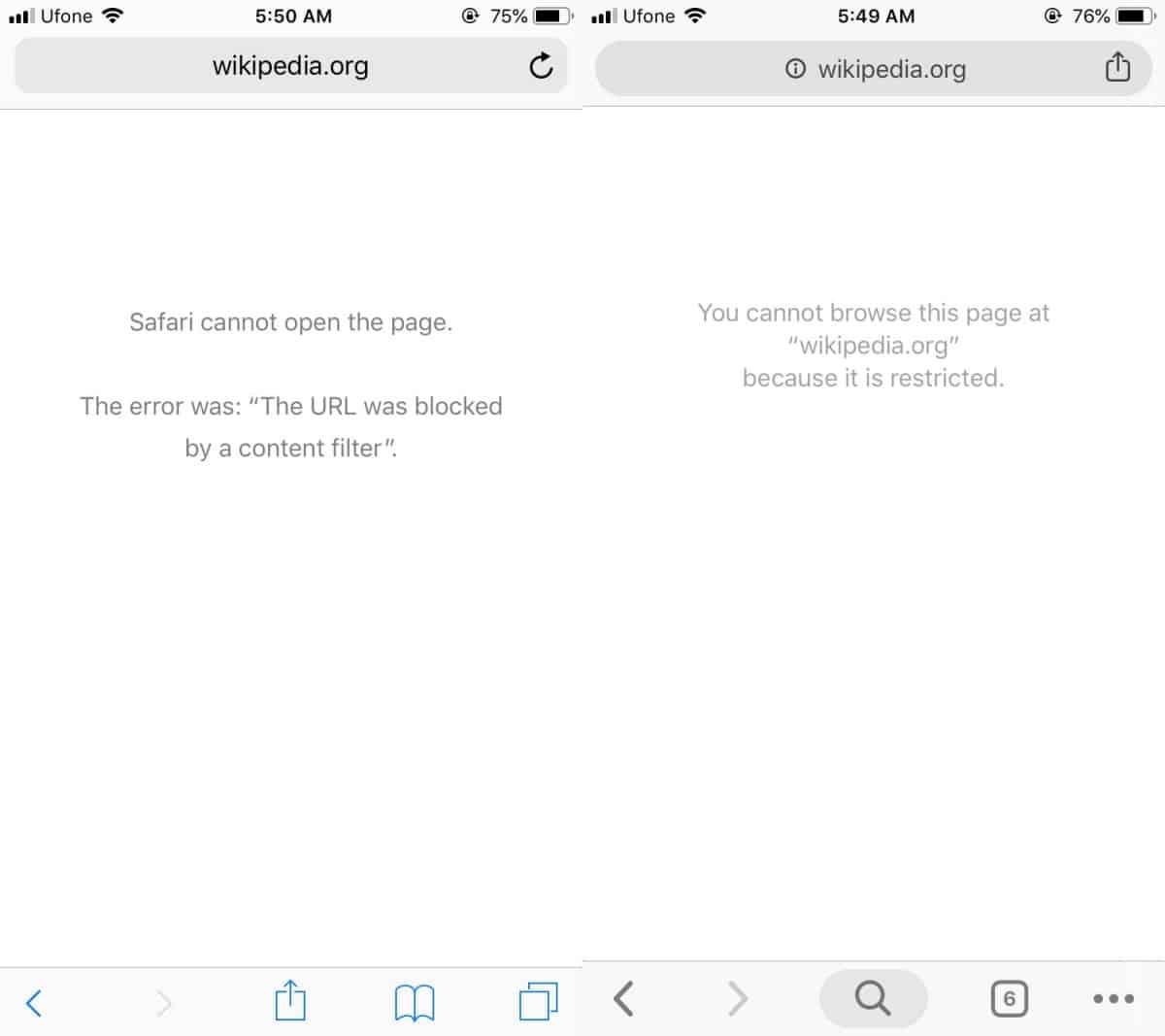
Codul de acces al ecranului Time Time este independent de parola dispozitivului, astfel încât să îl puteți seta la orice doriți, permițând totuși unui copil să blocheze telefonul cu propria sa parolă.
Cu toate acestea, funcționează foarte bine, însă nu am fost testateasta cu VPN-uri sau proxy. Este posibil ca un proxy să poată acorda acces la un site web restricționat. Dacă nu preferați să riscați un copil, luați în considerare restricționarea aplicațiilor pe care le pot instala pe dispozitivul lor.
Funcția de restricție a conținutului a făcut partede o altă setare înainte de a fi introdus Time Screen. Dacă executați o versiune mai veche de iOS, este posibil să puteți bloca site-urile web prin funcția de restricție a conținutului, dar este posibil să nu fie în mod necesar blocată printr-un cod de acces propriu. Pe versiunile mai vechi de iOS, restricțiile ar putea fi modificate dacă parola de pe dispozitiv a fost introdusă, deci ar fi un instrument de control parental mai puțin eficient.













Comentarii